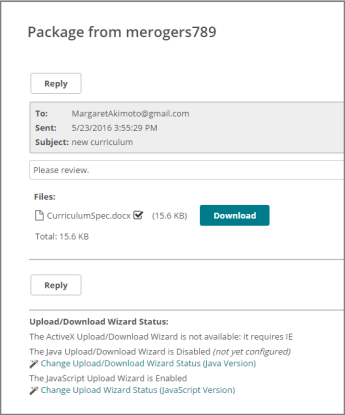パッケージの表示
パッケージは、E メールのメッセージに似ています。パッケージにはメモと、必要に応じて 1 つ以上の添付ファイルが含まれています。
送信 日時と件名 がパッケージのヘッダーセクションに表示されます。その下に、メッセージの本文が表示され、さらに添付ファイルのリスト (ある場合) とファイルのサイズが表示されます。
それぞれの添付ファイルをダウンロードするには、[ダウンロード] をクリックします。 MOVEit アップロード/ダウンロードウィザードがインストールされていない場合は、通常のブラウザの規則に従い、ブラウザで選択したファイルがダウンロードされます。 MOVEit アップロード/ダウンロードウィザードが有効な場合、ファイルをダウンロードする手順は、有効になっているウィザードの種類に応じて次のように異なります。 JavaScript ウィザード JavaScript ウィザードでは、ダウンロードの整合性は自動的にチェックされません。ファイルをダウンロードすると、[ダウンロード] ウィンドウが開きます。ファイルのダウンロードが終了したら、必要に応じて [確認] をクリックします。ダウンロードしたファイルを選択します。緑色のチェックマークは、整合性チェックに成功したことを示します。赤色の X は、整合性チェックに失敗したことを示します。
整合性チェックは、ホームページの [最近のダウンロード] で実行することもできます (有効な場合)。
ActiveX ウィザード
[ファイルのダウンロード] ウィンドウが開きます。次に行う操作を選択します。[開く] をクリックすると、ファイルが一時ディレクトリにダウンロードされ、ファイルの拡張子に基づいて関連するアプリケーションが実行されます。[保存] をクリックすると、ダウンロードディレクトリを指定するよう求めるメッセージが表示されます。 [今後はこのようなファイルを自動的に開く/保存する] チェックボックス。現在ダウンロードしているファイルと同じ拡張子のファイルを今後ダウンロードするときに、このダイアログボックスが表示されなくなります。[設定] 。ファイルのダウンロードの処理方法を指定する場合にクリックします。[開く] または [保存] をクリックします。
ダウンロード先を選択します。必要に応じてファイル名を変更して [保存] をクリックします。ファイルがダウンロードされます。ウィザードで、整合性チェックが実行されます。
次に行う操作を、ファイルを開く 、フォルダーを開く 、ウィザードを閉じる 、または解凍する (ZIP ファイルの場合のみ) から選択します。 . 必要に応じて、[返信] をクリックしてパッケージの送信者に返信したり、オプションの添付ファイルを含めることもできます。現在のパッケージのメモは維持され、各行に記号 > が付きます。
有効である場合は、次のオプションが表示されます。
[全員に返信] - 現在のパッケージの送信者と受信者全員に対して新しいパッケージを作成します。現在のパッケージのメモは維持され、各行に記号 > が付きます。[転送] - 新しい受信者に対して新しいパッケージを作成します。現在のパッケージのメモは維持され、各行に記号 > が付きます。アップロード/ダウンロードウィザードのステータス
パッケージの下部に [アップロード/ダウンロードウィザードのステータス] が表示されます。アップロード/ダウンロードウィザードは、ファイルをより迅速かつ効率的に送信できる便利なブラウザアドオンツールです。このウィザードをインストールすることをお勧めします。For more information, see 「アップロード/ダウンロードウィザードの設定」を参照してください。